怎么将win10系统内的用户密码设置为永不过期
随着科技的发展,电脑已经成为人们日常生活中必不可少的工具,当我们在使用win10系统的电脑时,如果不想要重复输入用户密码的话,可以将其设置为永不过期,接下来就由小编来告诉大家如何操作。
具体如下:
1. 第一步,打开电脑后,点击左下角的开始图标。
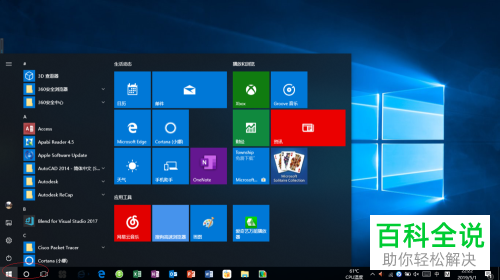
2.第二步,在打开的开始菜单中找到w分类,然后点击下方的Windows管理工具选项,随后点击二级菜单中的计算机管理功能。
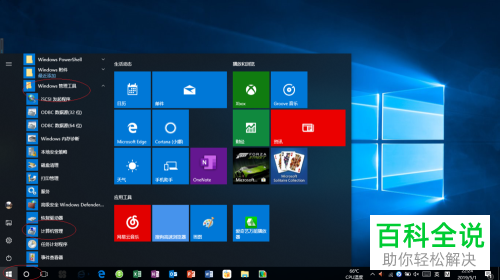
3. 第三步,在打开的计算机管理窗口中,点击左侧的计算机管理(本机)选项,然后点击次级选项卡中的系统工具选项。
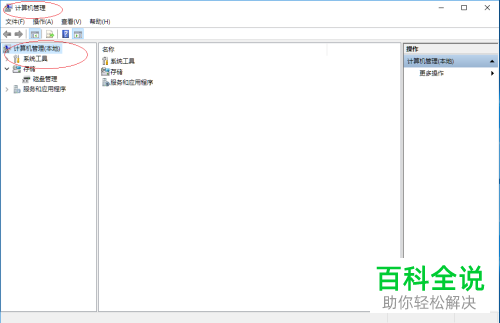
4. 第四步,打开系统工具子菜单后,点击下方的本地用户和组功能,然后选择用户选项,再在右侧的详情页面中找到zhouj图标,右键点击后在弹出的菜单中选择属性选项。
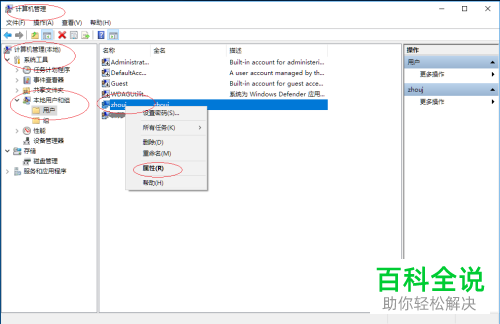
5. 第五步,在弹出的zhouj窗口中,点击上方的常规选项,然后在下方找到密码永不过期选项并勾选。
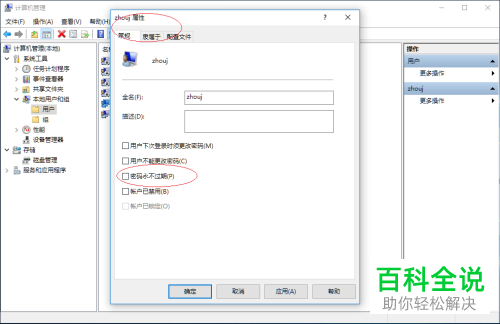
6. 第六步,勾选后点击下方的确定按钮即可完成设置。

以上就是小编为大家带来的在win10系统内将用户密码设置为永不过期的方法。
赞 (0)

